|

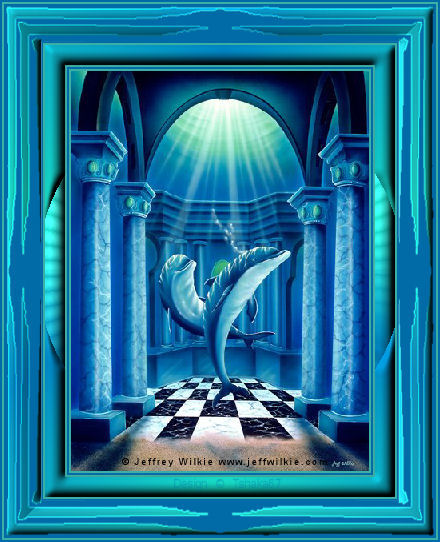
Tutorial © by Tshaka67
Dieses
Tut wurde mit PSP 9 geschrieben.
Es dürfte aber keine Probleme geben,
dieses auch mit anderen PSP-Versionen nachzuarbeiten.
Das
Copyright des Bildes unterliegt Jeffrey Wilkie - www.jeffwilkie.com
Das
Copyright für das Tutorial liegt bei mir.
Du
brauchst
1 Bild
und
eine Maske -
Hier
Filter:
Filters Unlimited 2.0
- Buttons &
Frames - 3D-Glass Frame 3
It@lian
Editors Effekt -> Raggi die Luca
1.
Öffne Dein Bild in PSP.
Verkleinere es auf eine Höchstkantenlänge von 450 Pixel
2.
Suche Dir zwei farblich zusammenpassende
Farben aus Deinem Bild
Eine helle Vordergrund- und eine dunkle Hintergrundfarbe
Erstelle folgenden Farbverlauf bei der
Hintergrundfarbe
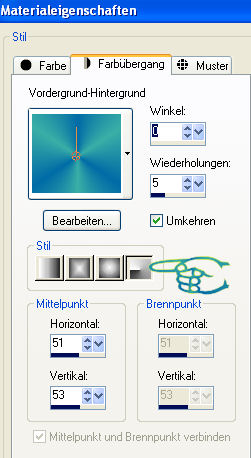
3.
Bild - Rand hinzufügen - Symmetrisch
2 Pixel - helle Farbe
2 Pixel - dunkle Farbe
2 Pixel - helle Farbe
4.
Bild - Rand hinzufügen - Symmetrisch
20 Pixel - dunkle Farbe
Markiere den Rand mit dem Zauberstab
Ebenen - Neue Rasterebene
Fülle den Rand mit dem Farbverlauf
Auswahl halten
5.
Effekte
- Plugins - Italian Editiors -> Raggi di
Luca -
mit folgenden Einstellungen

Auswahl halten
6.
Effekte - 3D-Effekte - Innenfase
Wähle als Farbe Deine Vordergrundfarbe
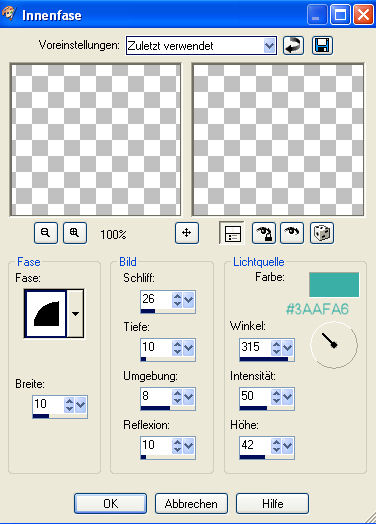
Auswahl aufheben
7.
Nehme nun den Zauberstab - Modus: Hinzufügen
und
markiere mit gedrückter Shift-Taste
den dunklen
Rand oben und unten.

Fülle die Auswahl mit Deinem Farbverlauf
und wiederhole
die Innenfase.
Auswahl aufheben und sichtbare
Zusammenfassen.
8.
Bild - Rand hinzufügen - Symmetrisch
2 Pixel - dunkle Farbe
2 Pixel - helle Farbe
2 Pixel - dunkle Farbe
9.
Bild - Rand hinzufügen - Symmetrisch
35 Pixel - helle Farbe
Markiere den Rand mit dem Zauberstab und fülle ihn mit der
dunklen Farbe
Ebenen - Neue Rasterebene
Fülle die neue Ebene mit dem Farbverlauf
Auswahl halten
10.
Ebene
- Maske laden/speichern - Maske aus Datei laden
Suche Dir die zuvor abgespeicherte
Maske - jd-mask 143.
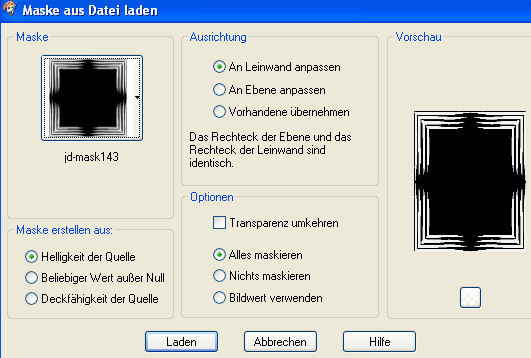
Fasse die
Maskenebene als Gruppe zusammen
Effekte - Kanteneffekte -
Nachzeichnen
Auswahl halten
11.
Effekte
- Plugins - Filter Unlimited 2.0 - Buttons &
Frames - 3D-Glass Frame 3
Beide Regler
auf 50
Auswahl
halten
12.
Effekte
- 3D-Effekte - Innenfasse - Einstellungen wie zuvor
Auswahl
aufheben
Alles einbinden
13.
Bild - Rand hinzufügen - Symmetrisch
2 Pixel - dunkle Farbe
2 Pixel - helle Farbe
2 Pixel - dunkle Farbe
14.
Nun ist es auch schon
geschafft.
Setze noch Dein Wasserzeichen und sonstige Copyright-Hinweise
und speichere Dein Bild als jpeg-Datei ab.
Fertig ist Dein
Rahmen!
Design & Tutorial © Tshaka67 |